Стоит ли менять старый роутер?
Конечно, стоит. Даже если сейчас это кажется безумством (TP-Link C3200 нельзя назвать доступным гаджетом), работа нового маршрутизатора мгновенно отразится на работе и досуге. Можно будет забыть обо всех проблемах, связанных с доступом к сети Интернет. Никаких задержек, никаких проблем.
Удобная настройка, возможность установки сторонних прошивок, возможность превращения в домашний файловый сервер и отличная скорость передачи – разве этого мало? И все работает прямо из коробки – специальных знаний не потребуется.
Возможность реализовать на базе C3200 полноценный домашний медиасервер тоже не лишняя. Скорость порта USB 3.0 позволит просматривать даже 4K-видео из домашней сети. Ширина канала при необходимости достаточно для всех устройств в доме с запасом на пару лет.
iPhones.ru
Много гаджетов — мало интернета? Новый роутер TP-Link обеспечит широкополосный беспроводной доступ на пределе возможного. Быстрее, чем провода. Тянуть проводные коммуникации, выстраивать сложные схемы репитеров и дополнительных беспроводных точек возможно не везде. Не всегда, и не для каждого. Но как только в квартире появляется больше 3-4 устройств, активно использующих Интернет, начинаются проблемы. А если в…
Николай Маслов
Авиаинженер, спец по Kanban, радиофизик и музыкант. Рассказываю об технике простым языком, ищу лайфхаки и новые тренды.
Современный роутер — лекарство для гаджетов
Для решения проблем с Интернетом TP-Link выпустила трёхчастотный маршрутизатор Archer C3200. Цифры означают максимальную скорость, которую реализует устройство: до 3,2 Гбит/с! Скоростной «лучник» (с англ.)! Если бы это реализовывалось в один канал, не всякий SSD-диск смог бы записывать данные — потребовался бы постоянный накопитель на чипах из оперативной памяти.
Archer не только мощная железка, но и стильный элемент интерьера. Хай-тек функционален – при необходимости можно сложить антенны, и превратить рогатый космический аппарат в аккуратную коробку. Хочешь, ставь на полку, хочешь – крепи на стену: на нижней поверхности расположены вырезы под крепление на обычные головки шурупов. Правда, сам производитель рекомендует антенны все же раскладывать – так зона покрытия шире, а передача данных лучше (самые мощные соседские роутеры станут не страшны). С раскрытыми антеннами зона покрытия Wi-Fi – трехкомнатная квартира и больше.
Верхняя поверхность перфорирована – такой способ охлаждения заменяет активное, но работает не хуже. Из аппаратных средств управления — три кнопки на фронтальной панели: первая отвечает за включение Wi-Fi, вторая — за активацию функции WPS, а третья — за отключение светодиодов.
Дополнительные возможности: программные
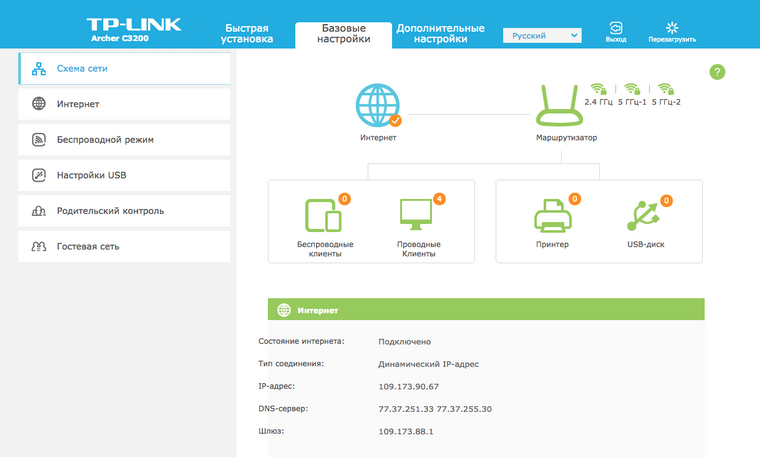
Меню полностью русифицировано. Интерфейс прост и понятен – настроить C3200 сможет даже ребенок. Роутер поддерживает подключение к сети по всем используемым в России протоколам. Подойдёт для любого провайдера.
Каждая из трёх Wi-Fi сетей при необходимости настраивается по-отдельности. Можно создать несколько гостевых подключений и выделить на каждую определённое количество ресурсов.
Кроме стандартного набора из имени сети, защиты, номера и ширины канала, есть множество расширенных параметров, включая установку мощности передатчиков и выбор расписания работы точек доступа. Также есть страницы для настройки технологий WPS и WDS и установки фильтра MAC-адресов.
При такой конфигурации наличие встроенных серверов VPN не удивляет: поддерживается IPSec с довольно широким списком возможных настроек.
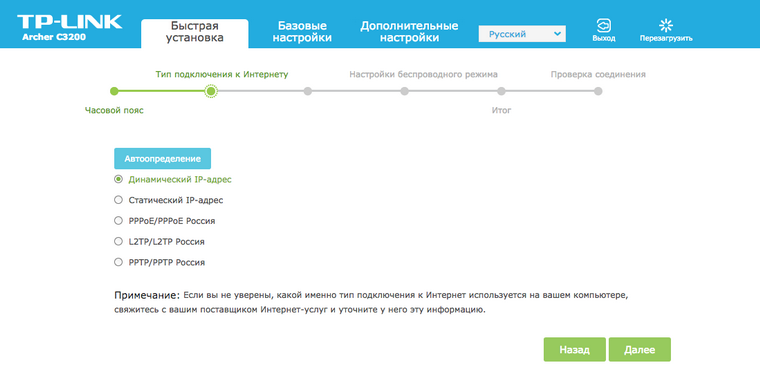
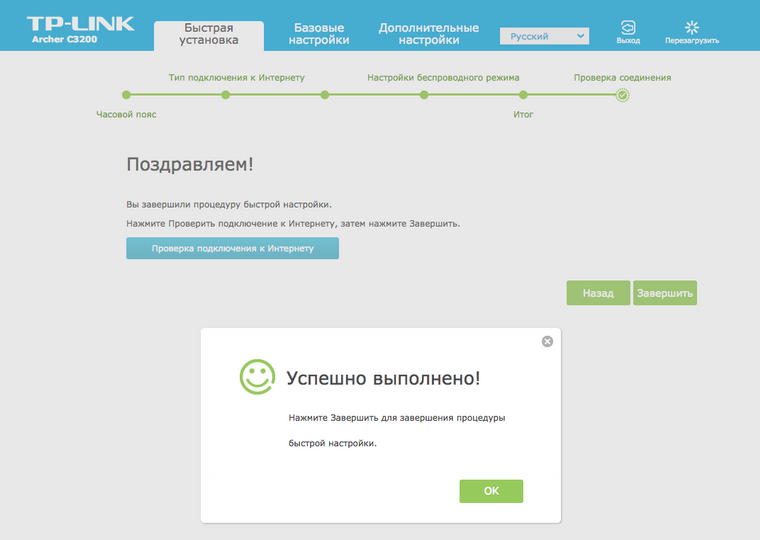
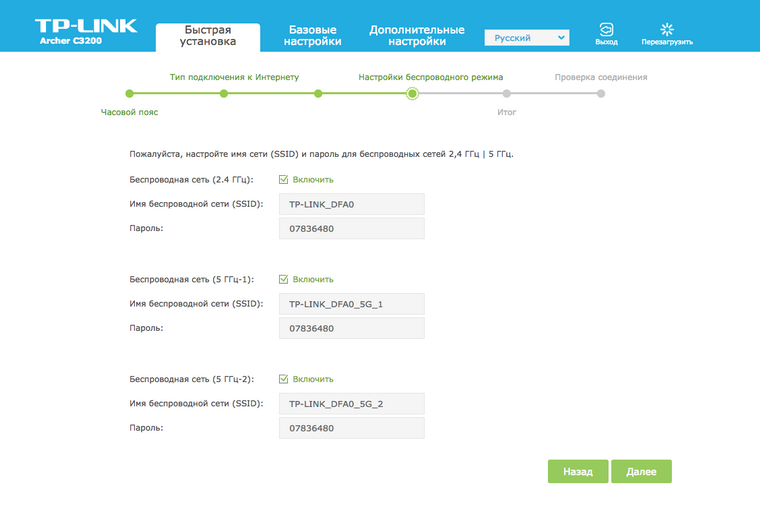
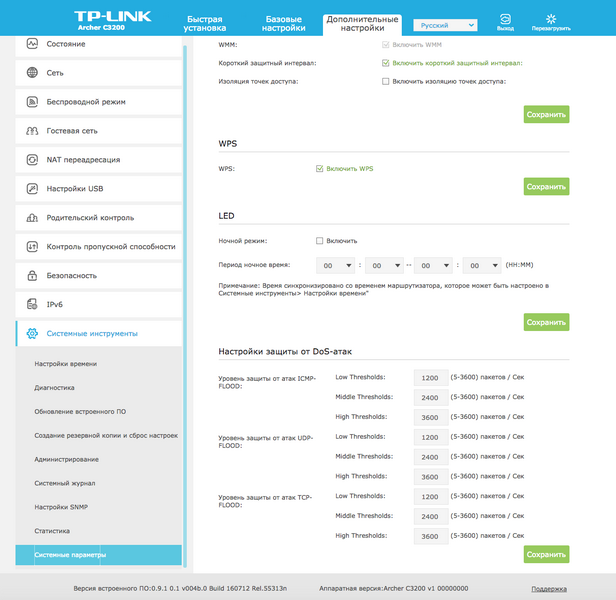
Есть защита от DDoS-атак. В настройках скрыт ночной режим, в котором отключается индикация. Для создания принт-сервера потребуется еще меньше времени, чем на ввод логина-пароля.
При необходимости, можно запретить доступ к определенным ресурсам на уровне маршрутизатора. Настройки «Родительского контроля» обширны: сервис позволяет настроить для каждого клиента разрешенное время доступа к интернету в недельном расписании с точностью до часа.
Есть дополнительный фильтр сайтов и сервисов с группировкой по типам. Возможна настройка для каждого клиента локального сегмента сети.
При подключении USB-дисков, роутер может выступать в роли сетевого накопителя с доступом к данным по протоколам SAMBA и FTP. При этом есть возможность настройки ограничения прав для разных пользователей, имени сервера и названия рабочей группы, числа одновременных подключений к FTP и выбор кодовой страницы для этого сервера.
Из файловых систем на дисках поддерживаются FAT32 и NTFS.
Роутер совместим с сервисами IPTV всех провайдеров.
Разные провайдеры предоставляют IPTV по-разному – Archer C3200 готов к любой технологии (IGMP Proxy/Snooping, режим “Мост” и 802.1q VLAN). Можно подключить IPTV-приставку по Ethernet-кабелю, или даже по Wi-Fi. В любом случае все будет работать без проблем и разрывов.
Archer C3200 поддерживает работу с фирменным приложением TP-Link Tether для устройств под управлением iOS и Android. С его помощью можно управлять маршрутизатором прямо со смартфона или планшета.
ДЛЯ ОБНОВЛЕНИЯ
ВАЖНО: Чтобы избежать проблем при обновлении ПО, пожалуйста, прочитайте следующую информацию по процедуре обновления. Проверьте соответствие аппаратной версии и версии ПО
Установка неправильной версии ПО может повредить ваше устройство и аннулировать гарантию. (Обычно V1.x =V1)
Проверьте соответствие аппаратной версии и версии ПО. Установка неправильной версии ПО может повредить ваше устройство и аннулировать гарантию. (Обычно V1.x =V1)
НЕ рекомендуется устанавливать версию ПО, не предназначенную для вашего региона. Нажмите здесь для выбора региона и загрузите наиболее актуальную версию ПО.
- НЕ отключайте питание во время процесса обновления, поскольку это может нанести урон маршрутизатору
- НЕ обновляйте ПО маршрутизатора по Wi-Fi, за исключением тех случаев, когда это является единственно возможным способом.
- Рекомендуется, чтобы все пользователи прекратили использовать все интернет-приложения на компьютере или отключили сетевой кабель от клиентских устройств перед обновлением.
Примечание: Конфигурационные файлы могут быть некорректно установлены на новые версии встроенного ПО, требующие сброса на заводские настройки.
Рекомендации по обновлению ПО: Wi-Fi роутер, Wi-Fi роутер с модемом ADSL2+, Усилитель Wi-Fi сигнала
| Archer C3200(EU)_V1_160712 | ||
|---|---|---|
| Дата публикации: 2016-07-12 | Язык: Английский, Многоязычный | Размер файла: 12.54 MB |
|
| Archer C3200_V1_160116 | ||
|---|---|---|
| Дата публикации: 2016-01-16 | Язык: Английский | Размер файла: 11.81 MB |
|
| Archer_C3200_V1_150831 | ||
|---|---|---|
| Дата публикации: 2015-08-31 | Язык: Английский | Размер файла: 12.46 MB |
|
Настройка Archer C3200
Зайти в панель управления маршрутизатора можно через браузер практически любого устройства. Главное, чтобы это устройство было подключено к роутеру по кабелю, или по Wi-Fi. Адрес для входа в настройки Archer C3200 указан снизу маршрутизатора. Это tplinkwifi.net (так же можно использовать 192.168.0.1).
Если вы, или кто-тот другой уже пробовал настраивать роутер, или раньше он работал с другим провайдером, то настоятельно советую сделать сброс параметров к заводским. Чем то острым, секунд на 10 зажмите утопленную в корпус кнопку RESET. Смотрите на индикаторы, вы поймете когда произойдет сброс настроек.

Роутер перезагрузится, и будет как новый. Теперь можно настраивать, старые параметры нам уже не помешают.
Откройте браузер и перейдите по адресу tplinkwifi.net. Появится окно авторизации. Заводские логин и пароль – admin и admin. Указываем их, и попадаем в панель управления.
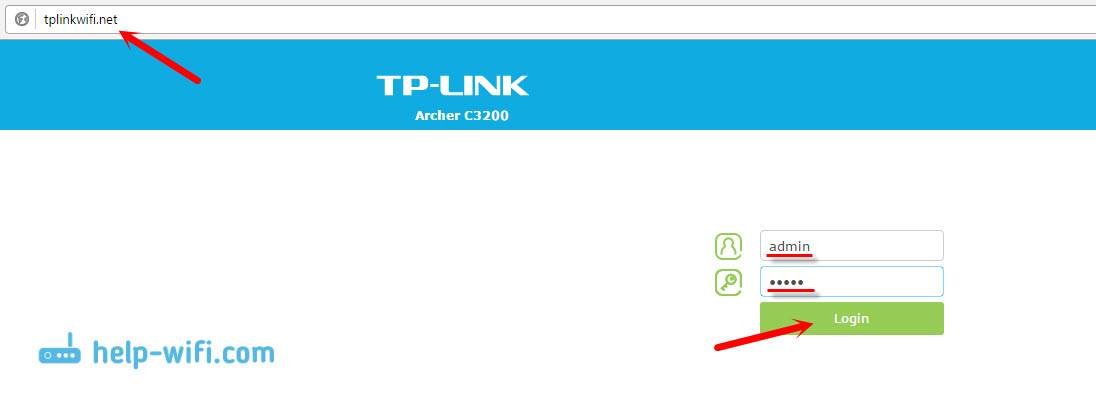
Роутер сразу попросит вас сменить имя пользователя и пароль, которыми будет защищена панель управления. Имя пользователя можете оставить admin, а вот пароль смените. И постарайтесь не забыть пароль, который установите, а то придется делать сброс настроек к заводским.
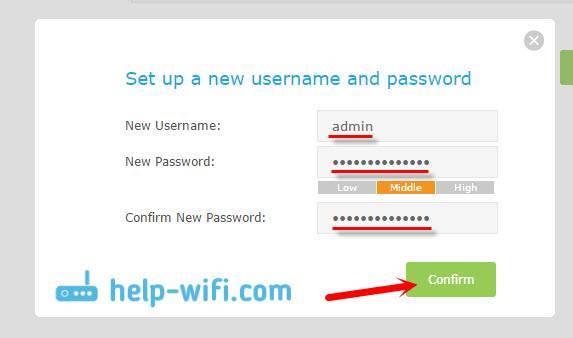
Снова появится страница авторизации, где уже нужно указать имя пользователя и пароль, которые вы установили. Откроется панель управления, и появится мастер быстрой настройки, который я советую использовать для настройки маршрутизатора. Если он не откроется, то нажмите на “Quick Setup”.
1
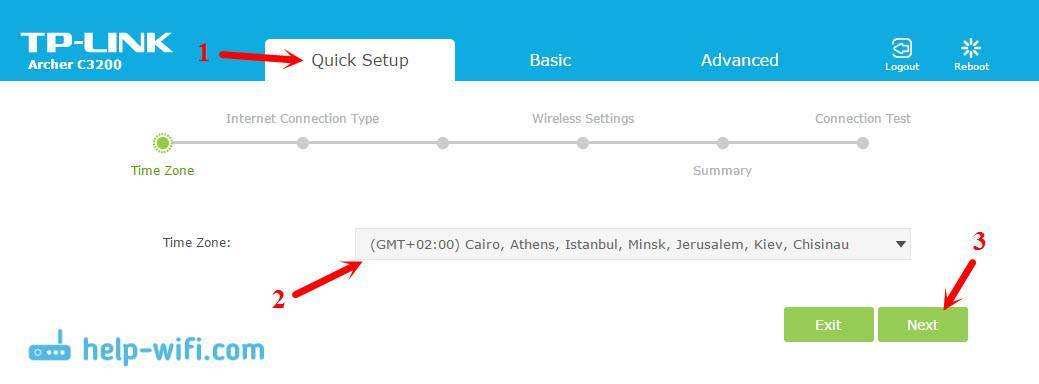
2(Dynamic IP, Static IP, PPPoE, L2TP, PPTP)
Динамический IP
У меня, например Динамический IP (Dynamic IP). Это самый простой способ подключения. Выбираем его и нажимаем “Next”.
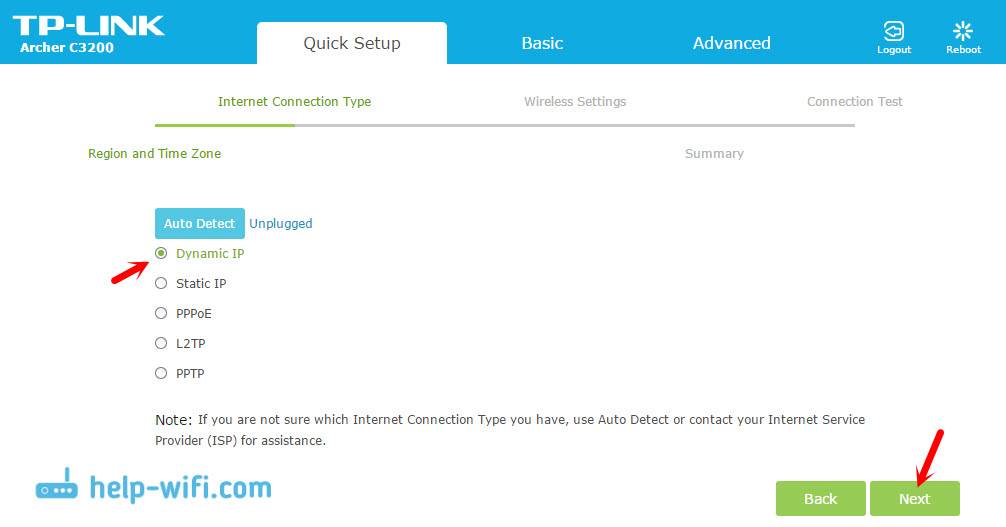
Роутер спросит, делает ли провайдер привязку по MAC-адресу. Если делает (что редко), то нужно клонировать MAC с компьютера, к которому раньше был подключен интернет. Или позвонить в поддержку провайдера, и попросить прописать новый MAC адрес роутера. Он указан снизу устройства.
PPPoE, L2TP, PPTP
Выбираем соответствующий тип подключения, нажимаем “Next”, и в следующем окне указываем имя пользователя и пароль. Так же, если необходимо, указываем еще “Server IP/Domain Name” (их выдает провайдер).
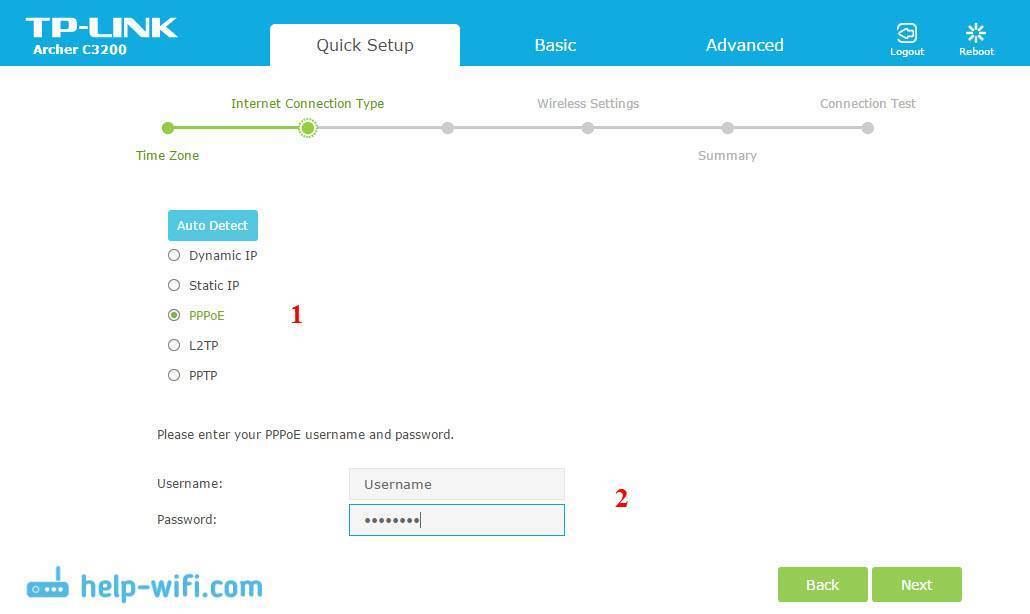
Думаю, с этими настройками разобрались.
Настройка Wi-Fi сети
3(одну на частоте 2.4ГГц, и две на 5ГГц)
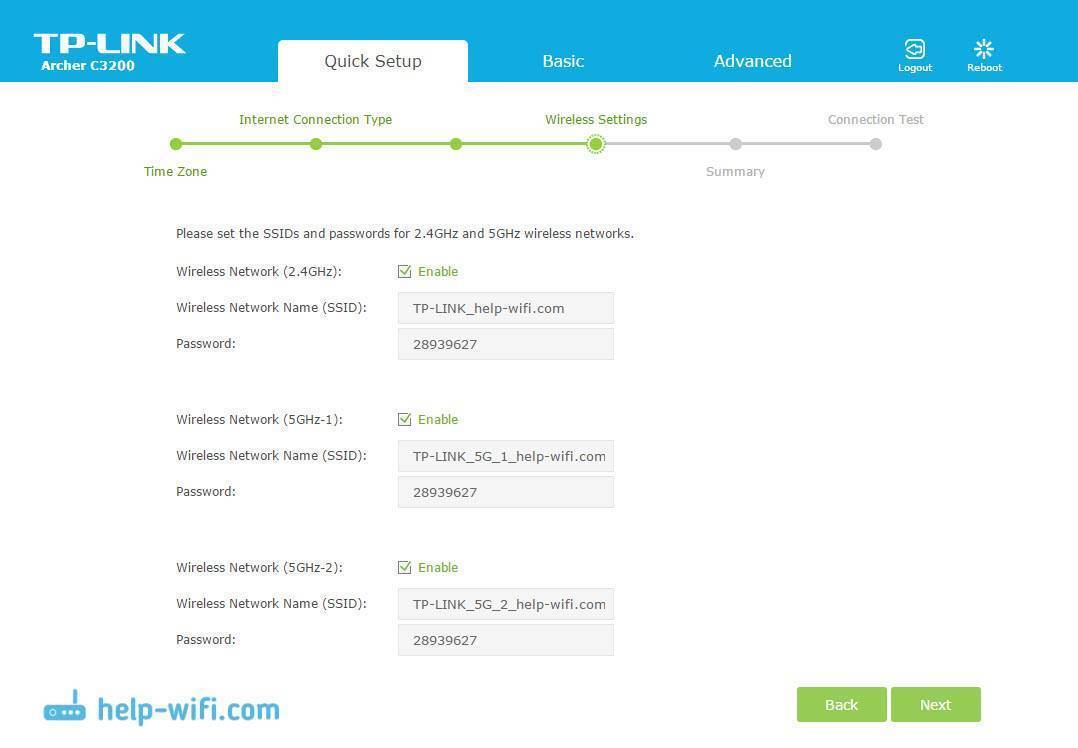
Нажмите “Next”. Вы в любой момент сможете сменить эти параметры. Если вам необходимо настроить гостевую Wi-Fi сеть, то смотрите эту инструкцию.
4
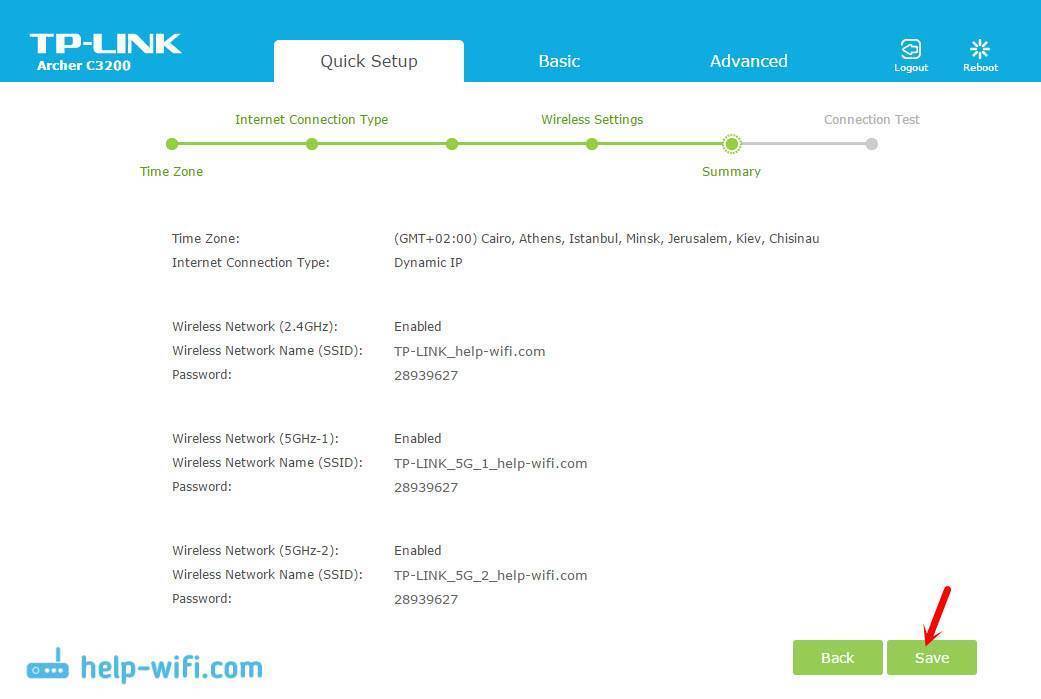
Ждем пока роутер сохранит настройки. Затем, он предложит протестировать подключение к интернету. Нажмите на соответствующую кнопку.
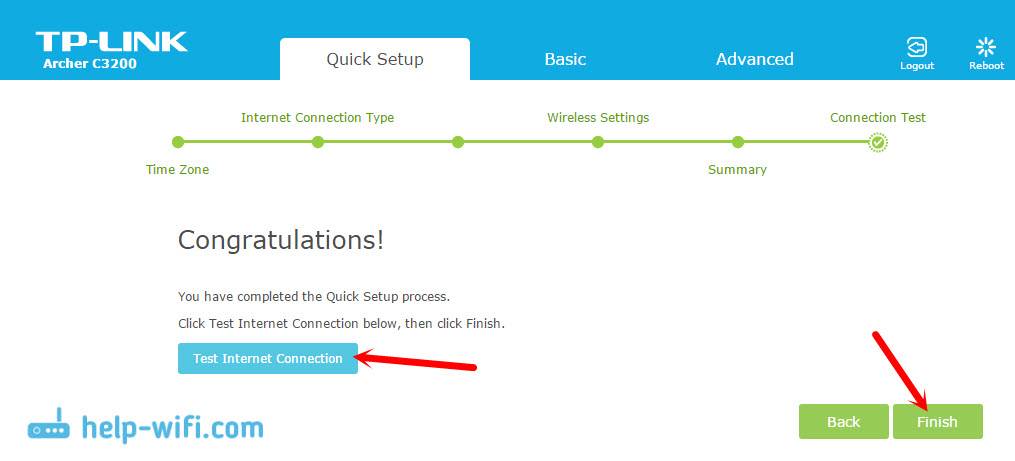
Если роутер сообщит, что подключения к интернету нет, то проверяйте настройки подключения к провайдеру на вкладке “Basic” – “Internet”.
Так как вы скорее всего сменили названия Wi-Fi сетей, и пароли к ним, то после настройки и перезагрузи роутера, нужно будет подключить устройства заново, используя установленный вами пароль.
Все функции маршрутизатора можно настроить на вкладках “Basic” и “Advanced”, где находятся расширенные настройки.
3
Сергей
TP-Link
Подключение роутера TP-Link Archer C3200
Подключите адаптер питания к маршрутизатору, и включите его в розетку. Вы уже наверное оценили размеры самого блока питания, он больше чем у некоторых ноутбуков:) Если индикаторы на роутере не загорелись, то включите питание кнопкой на роутере.
Дальше, в WAN порт (он синий) роутера подключите кабель от вашего интернет-провайдера. Вы можете подключить роутер к компьютеру или ноутбуку по сетевому кабелю, который идет в комплекте. Но, это не обязательно. Настроить роутер можно и при подключении по Wi-Fi сети.
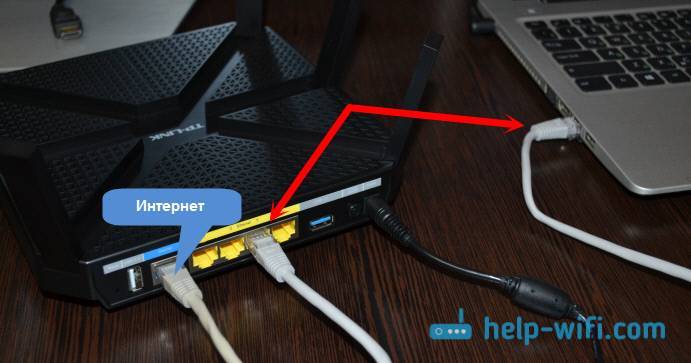
Если вы решили настраивать маршрутизатор по Wi-Fi (или у вас нет компьютера с сетевой картой), то достаточно подключить устройство (ноутбук, смартфон, планшет) к Wi-Fi сети, которую будет транслировать Archer C3200 сразу после включения. Он будет транслировать 3 Wi-Fi сети. Вы можете подключится к любой. Стандартные названия беспроводных сетей, и заводской пароль указаны снизу маршрутизатора, на наклейке.
Если вы будете настраивать роутер с мобильного устройства, планшета, или смартфона (Android, или iOS), то лучше всего делать это через фирменное приложение TP-LINK Tether. Через это приложение, в дальнейшем, вы сможете управлять роутером.
Сразу после подключения, интернет через роутер может как работать, так и не работать (без доступа к интернету). Это нормально. Просто роутер нужно настроить, указать тип подключения к интернету и другие параметры.
TP-Link HomeCare
Первое, что бросается в глаза при входе в панель управления TP-Link Archer C3150, это раздел “HomeCare”.
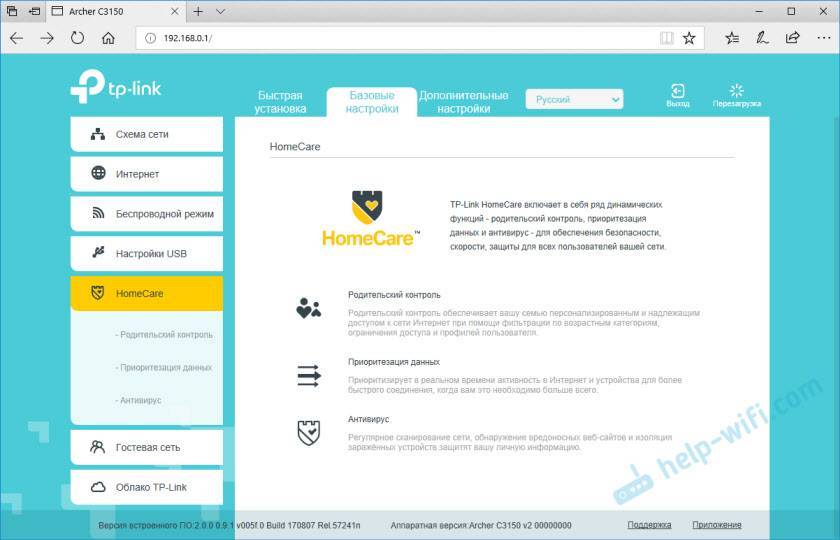
В этом разделе собраны основные функции, которые позволяют управлять пропускной способностью, защитой сети и безопасностью.
Родительский контроль
Очень просто, всего в три шага можно настроить ограничения по просмотру разного контента и по времени для определенного устройства, которое подключено к сети. Достаточно нажать на кнопку “Добавить”, выбрать устройство из списка, задать ему имя, установить уровень фильтрации и время доступа к интернету.
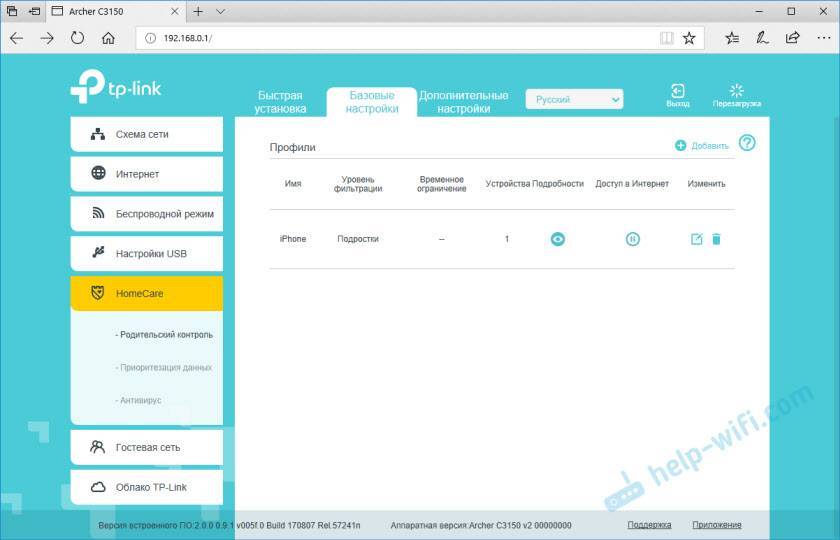
Для каждого устройства можно создать отдельное правило (или одно правило для нескольких устройств), которое можно удалить, или отредактировать.
Приоритезация данных
В этом разделе можно задать приоритет скорости для определенной группы приложений, или отдельных устройств.
Если, например, вы играете в онлайн игру и вам нужно, чтобы роутер отдавал приоритет именно этому трафику, то выбираем соответствующую настройку.
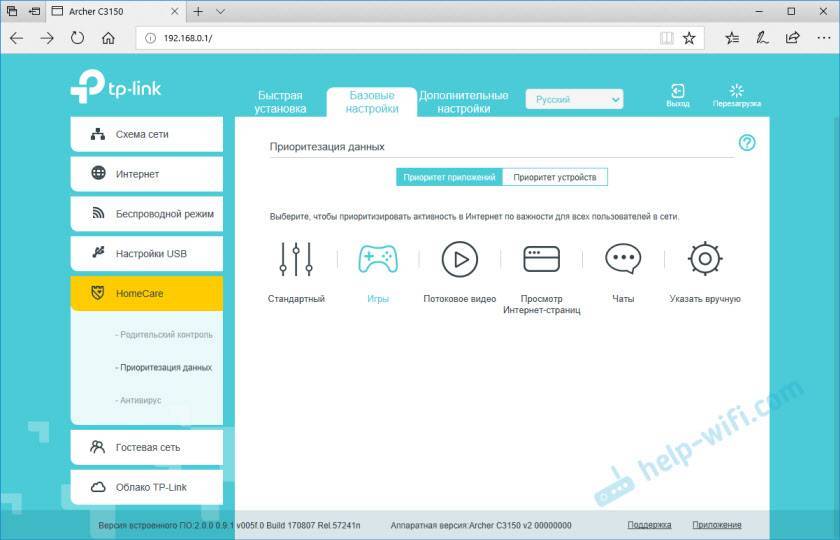
Или задаем приоритет для определенного устройства.
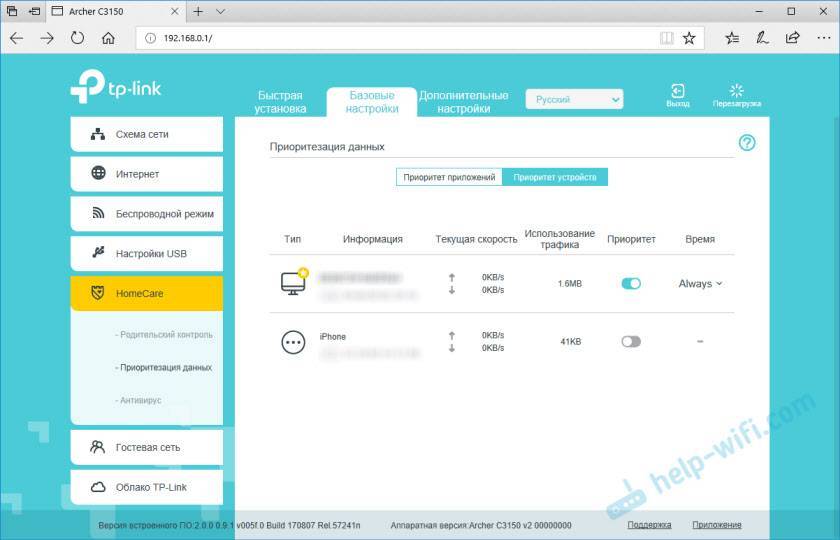
Можно задать приоритет на определенное время, или навсегда (пока не отключите вручную).
Антивирус
Да, в TP-Link Archer C3150 v2 есть встроенный антивирус от Trend Micro. Он следит за безопасностью вашей сети. Сам обновляется.
Есть фильтрация вредоносного контента, система защиты от вторжений и карантин для зараженных устройств.
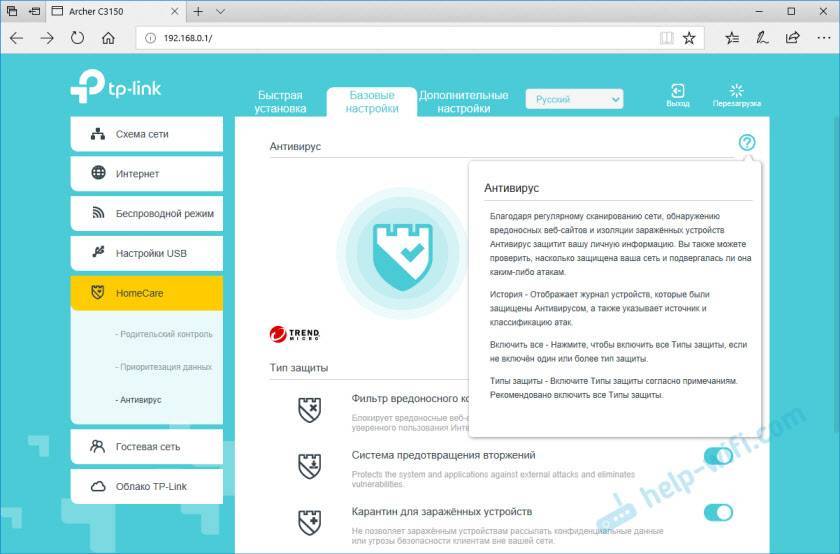
При необходимости, определенный тип защиты можно легко отключить.
Быстрая настройка TP-Link Archer C4000
Сразу после установки пароля откроется мастер быстрой настройки. Я рекомендую настраивать с его помощью. Если что-то не получится – в конце статьи покажу, как изменить самые важные настройки в отдельных разделах веб-интерфейса.
Шаг #1: нужно выбрать свой часовой пояс.
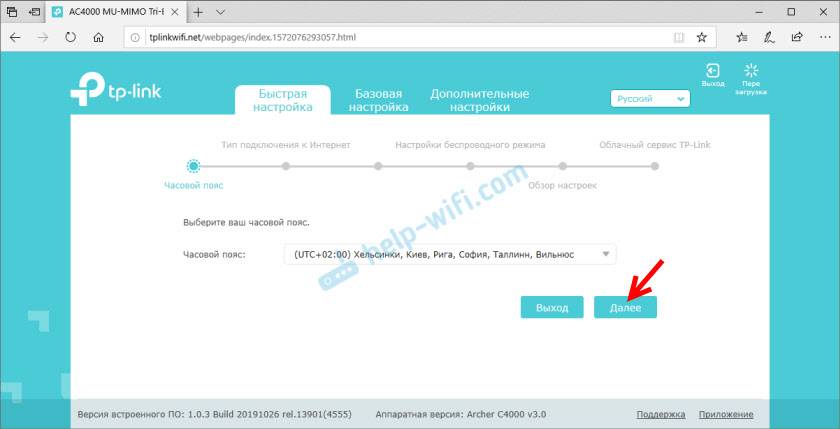
Шаг #2: подключение к интернету. Очень важные параметры, будьте внимательны. Нужно выбрать тип подключения, который использует наш интернет-провайдер. Если задать эти настройки неправильно – роутер не сможет подключиться к интернету. В начале статьи я об этом уже писал. Все параметры можно узнать у поддержки интернет-провайдера. У меня “Динамический IP-адрес”.
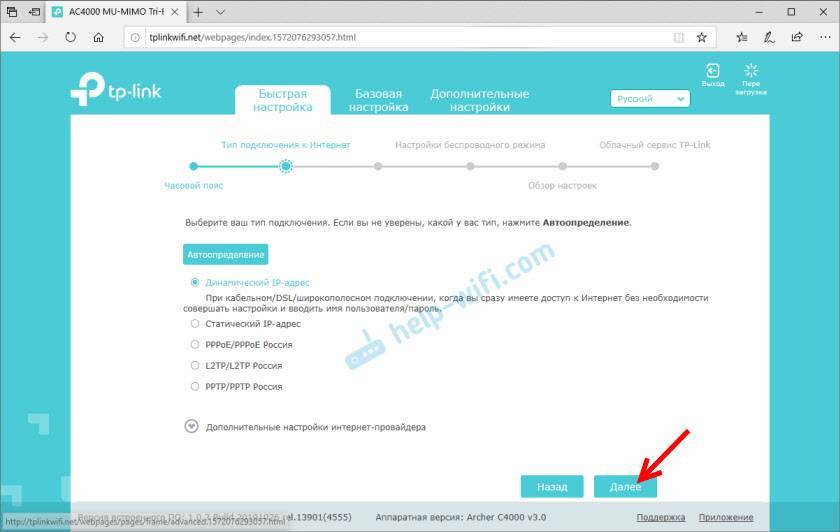
Так как для “Динамический IP-адрес” не нужно задавать никакие параметры, то роутер предложит только клонировать MAC-адрес. Это нужно делать только в том случае, когда провайдер делает привязку по MAC-адресу.
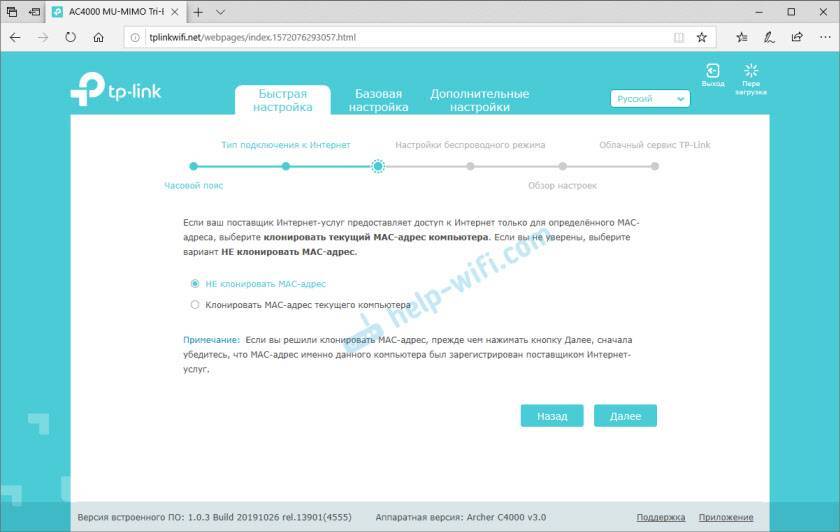
PPPoE, L2TP, PPTP
Если ваш провайдер использует один из этих типов подключения, то нужно будет вручную прописать имя пользователя и пароль. А для L2TP и PPTP еще адрес сервера. Вся эта информация должна быть указана в документах, которые вы получили при подключении к интернету.
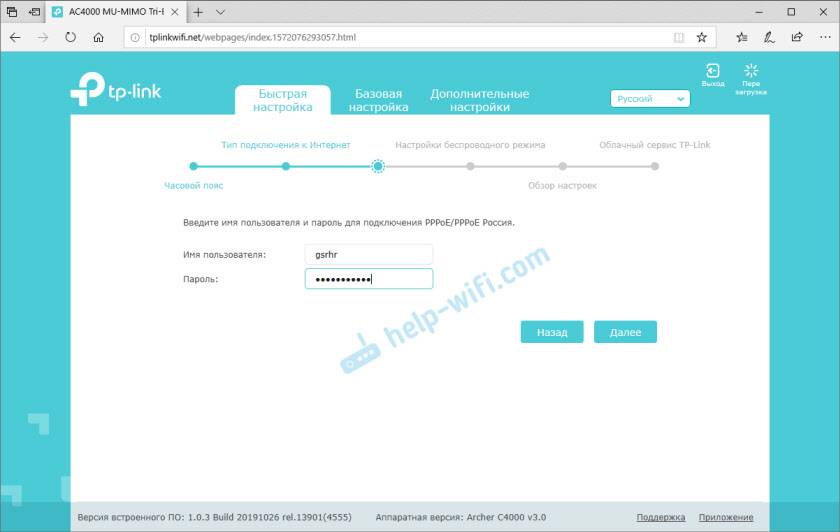
Обязательно убедитесь, что вы правильно ввели все параметры на данном этапе настройки.
Шаг #3: настройка Wi-Fi сети. Здесь все просто. Меняем имя сети (это по желанию) и пароль (это обязательно) для каждой Wi-Fi сети (диапазона). При необходимости можно отключить Wi-Fi сеть в определенном диапазоне. Пароль можно установить одинаковый для всех диапазонов (сетей).
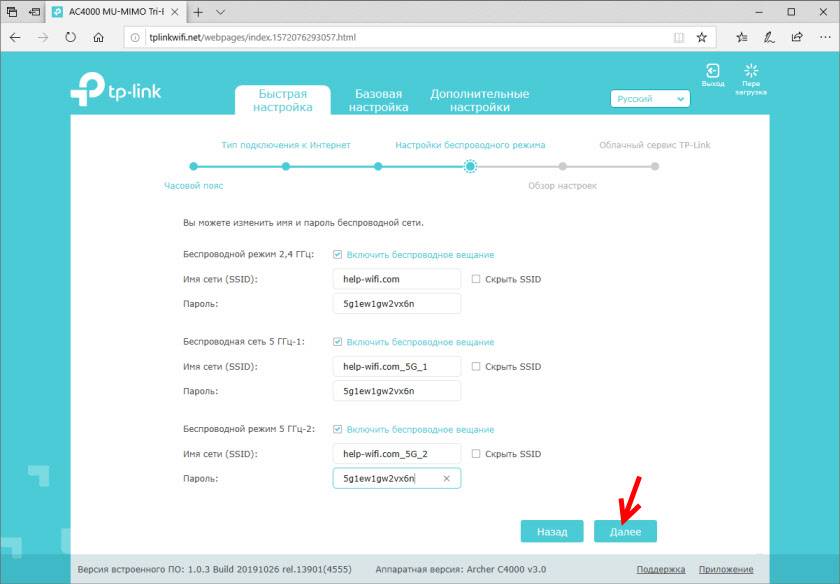
Шаг #4: проверяем все настройки. Если что-то указали неправильно, можете нажать кнопку “Назад” и все исправить. Если же все Ok – нажимаем “Сохранить”.
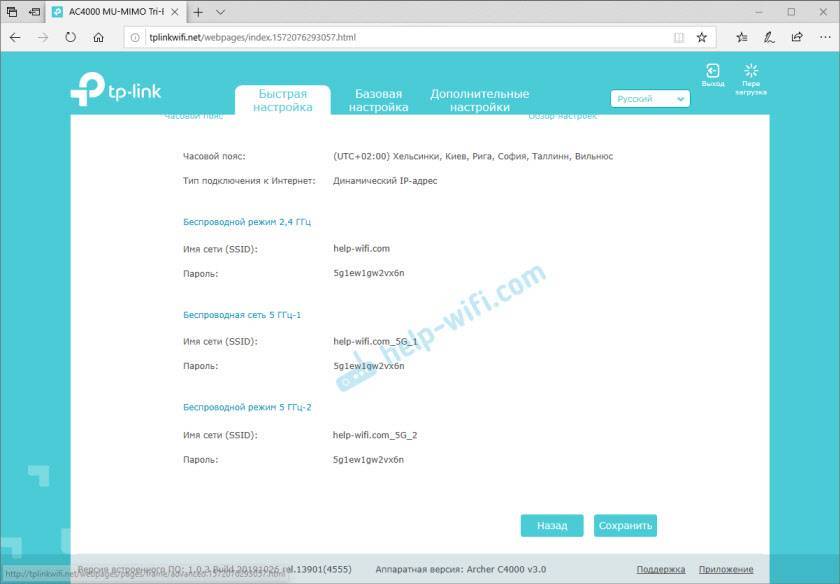
Шаг #5: заново подключаемся к Wi-Fi. Так как мы изменили параметры беспроводной сети, то нам нужно заново установить подключение. Это не нужно делать, если вы настраиваете роутер по кабелю.
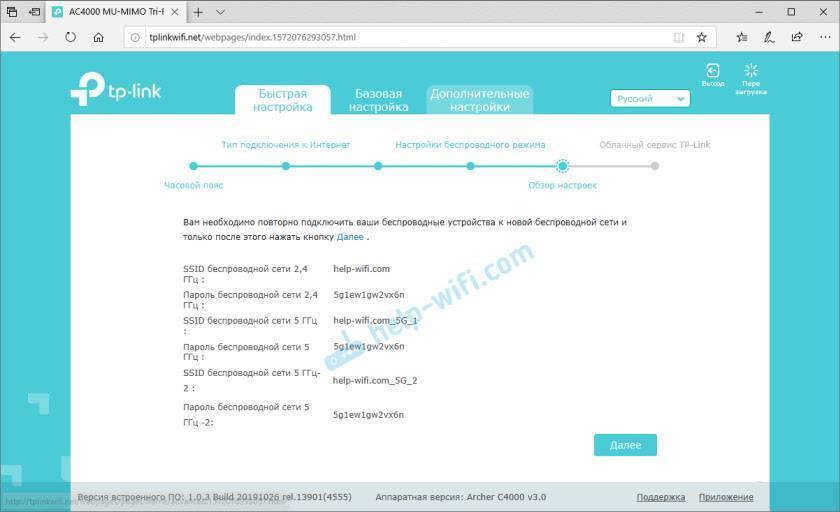
Шаг #6: настройка TP-Link ID. TP-Link Archer C4000 предложит выполнить вход под своим TP-Link ID, или создать учетную запись, чтобы пользоваться облачными функциями. Вы можете сделать это позже в настройках роутера.
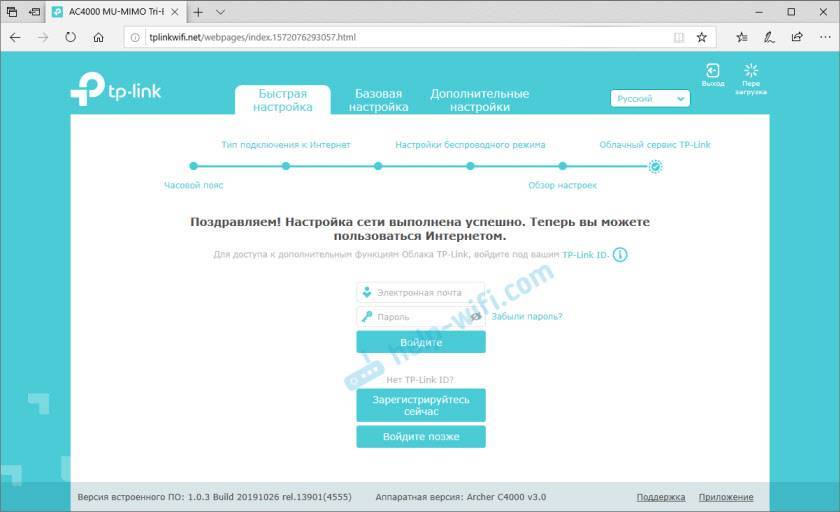
Подробнее о возможностях TP-Link ID я рассказывал в статье удаленное управление роутером TP-Link (через интернет).
Настройка TP-Link Archer C4000 завершена!
Откроется веб-интерфейс, где на главной странице будет отображаться “Схема сети”
Обратите внимание, установлено ли подключение к интернету, если да (как на скриншоте ниже), то все Ok
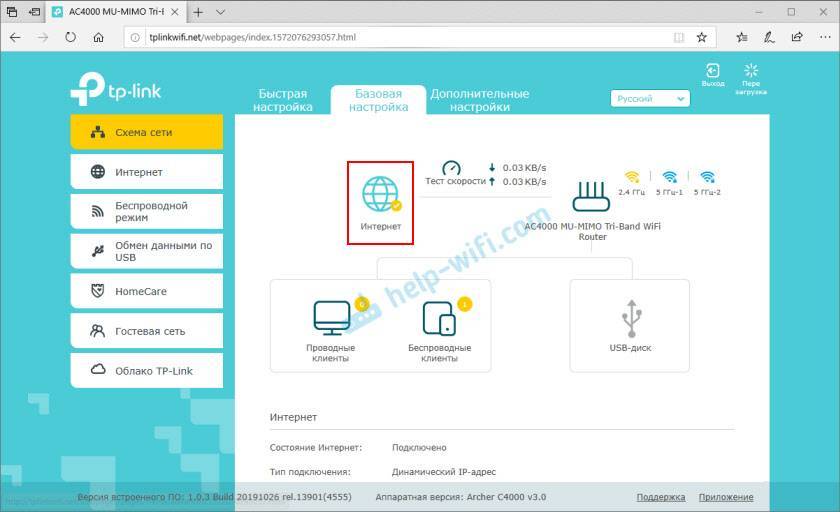
Если подключения к интернету нет, то проверьте подключение кабеля от интернет-провайдера и параметры в разделе “Дополнительные настройки” – “Сеть” – “Интернет”.
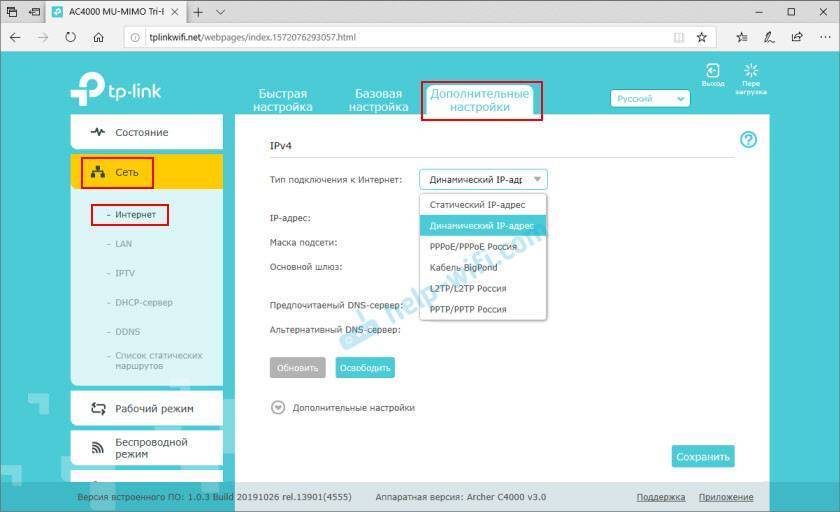
Возможно, есть какие-то проблемы на стороне провайдера. Когда не установлено подключение к интернету, то на TP-Link Archer C4000 индикатор “Интернет” горит оранжевым цветом. Об этой проблеме я писал в статье почему на роутере TP-Link индикатор интернета (WAN) горит оранжевым. И еще одна статья на эту тему: при настройке роутера пишет “Без доступа к интернету”, или “Ограничено”.
Дополнительные настройки
Вам может понадобится сменить настройки Wi-Fi. Имя сети, или пароль. Вы всегда можете сделать это в разделе “Дополнительные настройки” – “Беспроводной режим” – “Настройки беспроводного режима”.
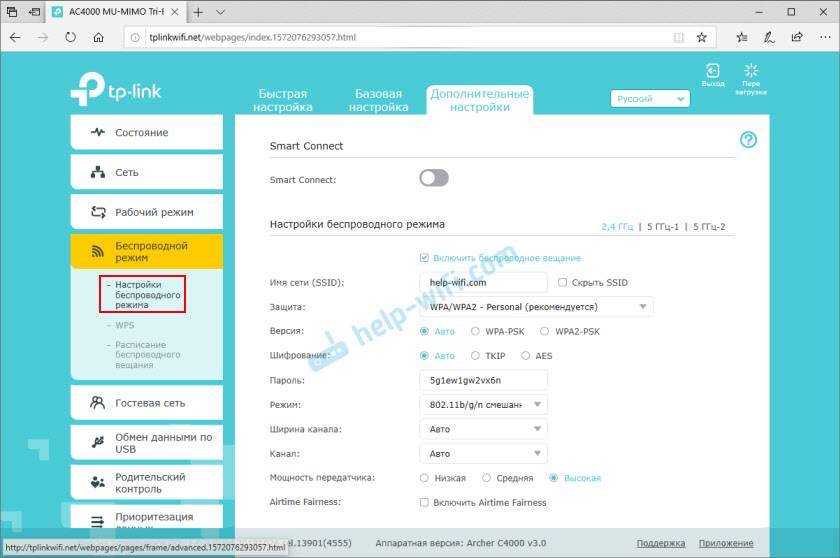
Настройки IPTV находятся в разделе “Дополнительные настройки” – “Сеть” – “IPTV”.
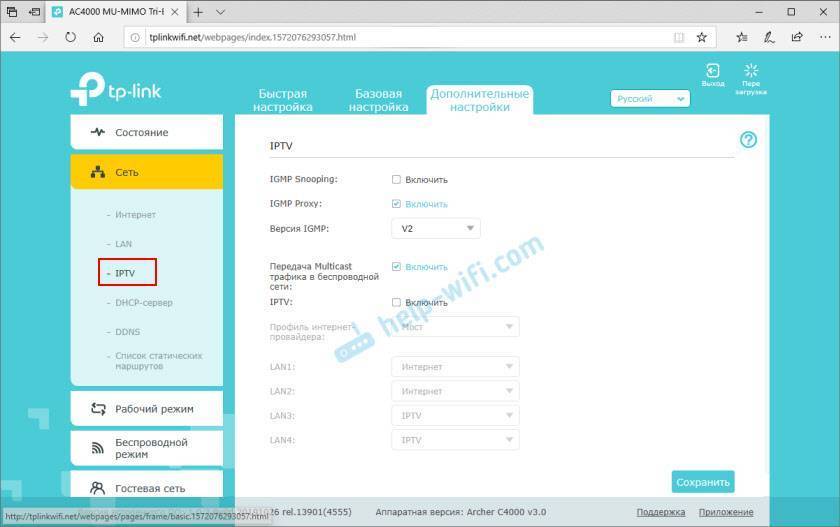
Более подробно о настройке IPTV читайте в отдельной статье: настройка IPTV на роутерах TP-Link.
Обновление прошивки можно выполнять онлайн. Archer C4000 сам загрузит прошивку и установит ее. Сделать это можно в разделе “Дополнительные настройки” – “Системные инструменты” – “Обновление встроенного ПО”.
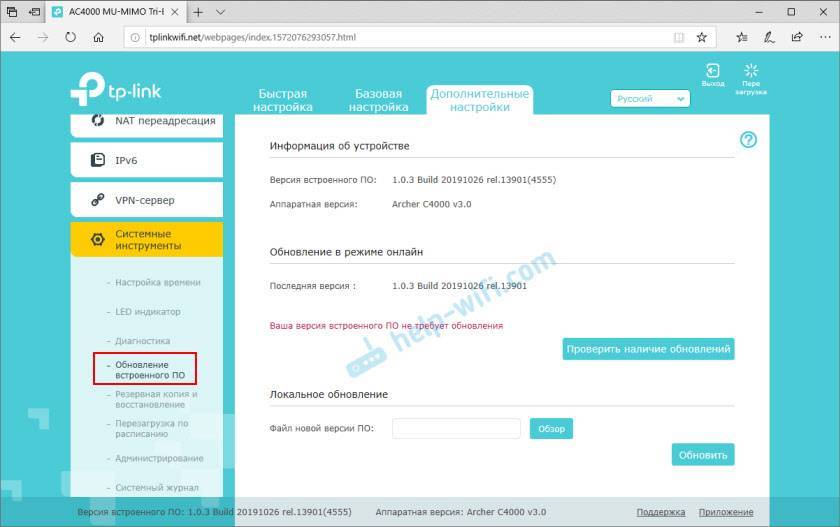
Сергей
TP-Link
Тестирование
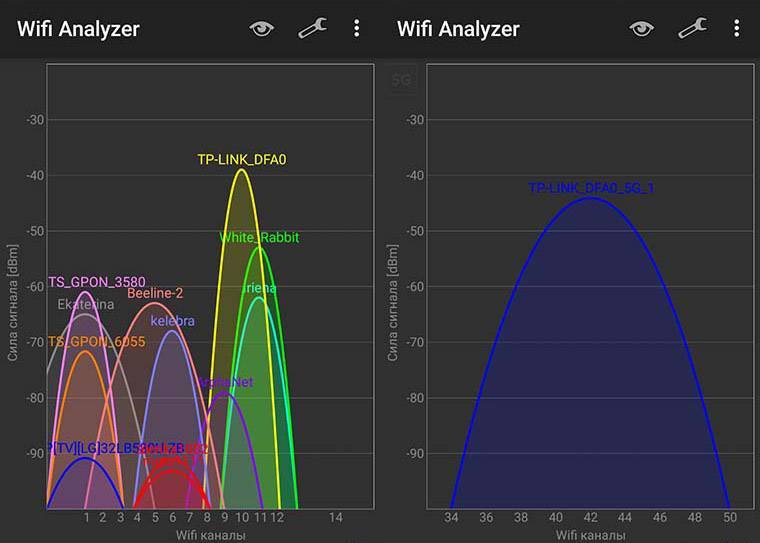
Проверка качества работы маршрутизатора производилась в стандартных для наших читателей условиях: трехкомнатная квартира с бетонными перекрытиями в старом панельном доме, проводной домашний интернет со скоростью 100 Мб/с. Дом полностью заселен – так что помех в виде соседских роутеров, беспроводных устройств и металлических предметов невероятное количество.
Тестирование при помощи WiFiAnalyser показывает, что роутер самостоятельно умеет подстраивать диапазоны (Band) работы в сетях. Особенно актуальна эта функция для частоты 2,4 ГГц (слева). Поскольку на частоте 5 ГГц не оказалось ни одной работающей соседней сети (кстати, чем не повод к приобретению нового маршрутизатора?).
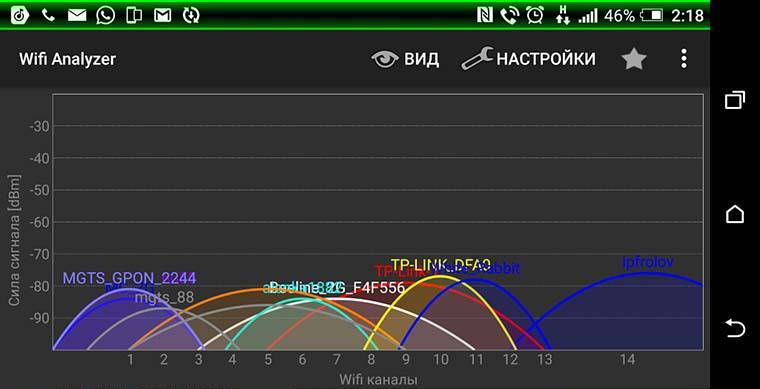
Во дворе дома, на расстоянии 50 метров от точки доступа, качество приема ухудшается незначительно. Настолько устойчивая сеть в московских условиях – скорее нонсенс, чем правило. Мощность сигнала значительно выше, чем у всех близлежащих сетей.

Естественно, это отражается на реальной скорости работы в сети. C3200 способен выдать максимально возможную скорость для потребителя – скорость приема в квартире поражает. Скрин справа — iPhone 5s, скрин слева – iPhone 6 с поддержкой Wi-Fi 5 ГГц.

На улице хуже (слева – снова «пять эс», справа – «шестерка»). Но постойте – 50 метров, 20 Мбит/с – разве это мало? Этого достаточно для просмотра потокового фильма в FullHD. Можно выйти на улицу, и смотреть кино, не переключаясь на мобильные сети – например, на прогулке с ребенком, или выгуливая собаку. Можно даже работать, не ощущая задержек.
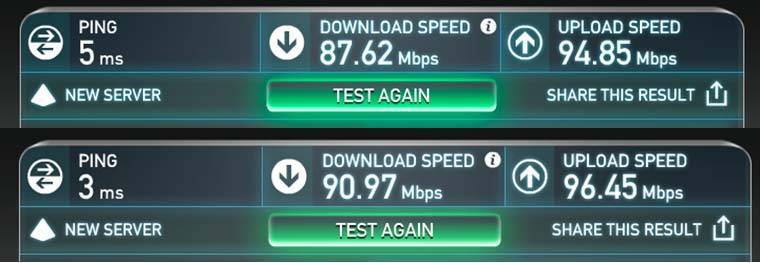
Потери из-за перехода проводной сети в беспроводную, на самом роутере, практически отсутствуют. Для сравнения – скриншот Speedtest для MacBook в квартире (сверху) через Wi-Fi, и прямое проводное подключение (снизу). Преобразование незначительно, можно сказать – в пределах погрешности.
Внешний вид TP-Link Archer C4000
Начнем с упаковки, в которой поставляется Archer C4000.

Внутри еще одна белая коробка, в которой уже надежно упакован сам маршрутизатор, большой блок питания (12V, 3300mA), сетевой кабель и инструкции.

В процессе написания обзора словил себя на мысли, что Archer C4000 хочется крутить в руках, рассматривать, раскладывать и складывать эти антеннки. Весь корпус роутера выполнен из черного матового пластика. Плотный, качественный пластик. На нем не видны ни отпечатки пальцев, ни царапины. Очень хорошо все собрано. Сверху и снизу корпуса много отверстий для охлаждения платы. Сверху расположен логотип TP-Link и шесть антенн, которые раскладываются.

На передней грани можно увидеть индикаторы (горят синим цветом) и три кнопки: для отключения Wi-Fi, активации WPS и отключения индикаторов. Кнопки сделаны очень классно. В том плане, что случайно нажать их практически нереально. Для этого нужно приложить небольшое усилие. Ну и удобно, что они находятся спереди, а не сзади, как обычно.

И еще фото:

На задней грани роутера расположены все порты и разъемы. Разъем для подключения адаптера питания, 4 LAN порта, 1 WAN и 2 USB. А так же кнопка Power On/Off и Reset.

При необходимости Archer C4000 можно повесить на стену, снизу есть необходимые отверстия.

Мне внешний вид очень понравился. Стильный, качественный и продуманный корпус. Берешь его в руки, и сразу ощущается вся мощь этого устройства.
Если у вас много разных устройств, для которых необходимо быстрое и стабильное подключение к интернету – TP-Link Archer C4000 отличный выбор. Особенно, если вы играете в онлайн игры, смотрите онлайн видео в высоком разрешении, есть необходимость загружать большие файлы и т. д. Этот роутер обеспечит стабильное подключение для каждого устройства. Так же он отлично подойдет для установки в офисе.
2
Сергей
TP-Link
2017
Обновленная прошивка с HomeCare
Компания TP-Link 4 декабря 2017 года представила обновленную прошивку с HomeCare для флагманских роутеров серии Archer. Система защиты HomeCare доступна для Archer C5400, Archer C2300, впоследствии линейка будет значительна расширена, включая поддержку для Archer C3150. Информация будет доступна на сайте TP-Link в продуктовых карточках каждого устройства.
HomeСare на базе технологии Trend Micro обеспечивает защиту для любой домашней Wi-Fi системы. HomeСare включает в себя родительский контроль, антивирус и выбор приоритета трафика. Он всегда включён по умолчанию. Благодаря HomeCare не потребуются внешние аппаратные системы безопасности, такие как CUJO или Circle. Система защиты позволяет фильтровать вредоносный контент, защищать от проникновений в домашнюю сеть и держать в карантине инфицированные устройства. Активная база данных защищает подключённые устройства от 250 миллионов угроз.
Возможности:
Блокировка вредоносных сайтов
Защита от проникновения в сеть
Карантин инфицированных устройств
Приоритизация трафика устройств (QoS)
Родительский контроль
- HomeCare на базе технологии Trend Micro обладает продвинутым родительским контролем. Функция позволяет:
- блокировать контент для всех устройств пользователя или добавлять сайт в список заблокированных;
- просматривать регулярные отчёты по использованию интернета;
- устанавливать расписание или ограничения для каждого члена семьи (в том числе по времени, которое можно проводить онлайн);
- приостановить подключение к интернету со смартфона.
- HomeCare на базе технологии Trend Micro обладает продвинутым родительским контролем. Функция позволяет:
Мобильное приложение
Archer С2300
1 ноября 2017 года TP-Link сообщила о расширении премиум-линейки роутеров Archer – Archer С2300 с двухъядерным процессором, сопроцессором и увеличенным объемом памяти представлен в России.
Archer C2300 оснащён 1,8 Ггц двухъядерным процессором от Broadcom. Пропускная способность Wi-Fi до 1625 Мбит/с на 5 ГГц и до 600 Мбит/с на 2,4 ГГц.
 Роутер Archer С2300, (2017)
Роутер Archer С2300, (2017)
Три антенны и передатчики обеспечивают устойчивый сигнал Wi-Fi по дому. Технология Range Boost поддержит уровень скорости подключение к устройствам, которые находятся далеко или хуже принимают сигнал, увеличивая зону покрытия.
Archer C2300 поддерживает OpenVPN и PPTP VPN сервер, использует функцию VPN Acceleration для ускорения скорости соединения.
Устройство имеет ОЗУ 512 МБ и 128 Мб постоянной (флэш) памяти. Порт USB 3.0 позволит обмениваться файлами, фотографиями и видео через Wi-Fi с внешнего накопителя для всех устройств, подключённых к домашней сети.
В комплекте с устройством бесплатное приложение TP-Link Tether (для Android и iOS). Простой и удобный интерфейс обеспечит доступ ко всем настройкам Wi-Fi на телефоне или планшете пользователей.
Основные характеристики
Archer C1200
25 августа 2017 года компания TP-Link представила на российском рынке Wi-Fi роутер стандарта 802.11ac линейки Archer C1200. Он обеспечивает общую скорость до 1200 Мбит/с на каналах 2,4 ГГц и 5 ГГц, до 300 Мбит/c на 2,4 ГГц и 867 Мбит/с на 5 ГГц соответственно.
 Роутер TP-Link Archer C1200, (2017)
Роутер TP-Link Archer C1200, (2017)
Роутер управляется посредством веб-интерфейса и мобильного приложения TP-Link Tether, имеет функции родительского контроля, гостевой сети, защиту посредством шифрования WPA/WPA2.
Устройство обладает облачными функциями – удаленное управление через TP-Link ID и обновление прошивки, есть собственный DDNS сервис, он обеспечивает вход по доменному имени при использовании динамического IP-адреса.
Роутер оснащен тремя внешними антеннами. Порт USB – для совместного доступа, обмена файлами. Поддерживаются 3G/4G.
Четыре гигабитные порта Archer C1200 обеспечивает соединение для большинства проводных устройств в сети, включая игровые консоли, Smart TV, сетевые хранилища и прочее.
Основные характеристики
- Скорость до 1200 Мбит/с (300 Мбит/с на частоте 2,4 ГГц + 867 Мбит/с на частоте 5 ГГц)
- Три внешние антенны
- Скоростное проводное соединение посредством пяти гигабитных портов Ethernet (1 WAN + 4 LAN)
- Поддержка OpenVPN и PPTP сервера
- Многофункциональный порт USB – поддержка файл-, медиа-, FTP- и принт-сервера
- Поддержка 3G/4G
- Настройка и управление посредством приложения TP-Link Tether
Характеристики
| Основные характеристики | |
| Описание | Трехдиапазонный гигабитный маршрутизатор с 6 внешними антеннами |
| Производитель | TP-LINK |
| Серия | Archer |
| Модель | C3200 |
| Тип оборудования | Роутер WiFiнайти похожее Wi-Fi оборудование |
| Поддержка ОС | Windows 10, Windows 8.1, Windows 8, Windows 7, Windows Vista, Windows XP, Linux, UNIX, MAC OS X |
| Характеристики WiFi | |
| Стандарты Wi-Fi | WiFi AC (a/b/g/n/ac) |
Назад ВпередВсе подходящие Wi-Fi адаптеры | |
| Максимальная скорость WiFi | 1300 Мбит/сек |
| Частота беспроводной связи | 5 ГГц, 2.4 ГГц |
| Работа в нескольких диапазонах | Tri Band (2.4 ГГц + 5 ГГц + 5 ГГц) |
| Режимы, беспроводные сети | AP |
| Схемы обеспечения безопасности передачи данных | WPA2-PSK; WPA-PSK; WPA2; WPA; WEP-кодирование с 64- или 128-битным ключом |
| Характеристики антенн | |
| Поддержка Beamforming | Есть |
| Внешние антенны | 6 антенн (Несъемная + Несъемная + Несъемная + Несъемная + Несъемная + Несъемная) |
| Порты USB | |
| USB порты | 2 x USB (3.0 + 2.0) |
| Конфигурация | |
| Процессор | Dual-Core 1 ГГц |
| Скорость передачи данных | 866 Мбит/с (PPPoE), 267 Мбит/с (L2TP), 277 Мбит/с (PPTP) – скорость по итогам тестирования компанией TP-Link |
| Беспроводной сигнал и приемопередатчики | |
| Выходная мощность, беспроводные сети | 20 dBm |
| Чувствительность приемника (802.11ac) | -60 dBm |
| Чувствительность приемника (802.11n) | -71 dBm |
| Чувствительность приемника (802.11g) | -77 dBm |
| Чувствительность приемника (802.11a) | -76 dBm |
| Безопасность | |
| Брандмауэр (Firewall) | NAT (Network Address Translation), SPI (Stateful Packet Inspection), Родительский контроль, Фильтрация по MAC-адресам |
| WPS (Wi-Fi Protected Setup) | Поддерживается |
| Подключение к интернету | |
| Порты WAN | 1 порт RJ-45 1 Гбит/сек |
| Поддержка IP TV | Есть |
| Сетевые характеристики | |
| VPN-сервер | Да |
| Защищенные VPN-протоколы | PPTP, PPPoE, L2TP |
| Кол-во VPN соединений | до 10 туннелей IPSec |
| Получение IP-адреса | Static IP, Dynamic IP |
| Поддержка WMM (Wi-Fi Multimedia) | Поддерживается |
| Virtual Server | Поддерживается, Port Triggering |
| DMZ | Поддерживается |
| NAT | Поддерживается |
| DHCP-сервер | Есть |
| Интерфейс, разъемы и выходы | |
| Гигабитные порты | 4 порта 10/100/1000 Мбит/сек |
| Порты Fast Ethernet | 4*10/100/1000 |
| Особенности корпуса | |
| Корпус | Пластик |
| Цвета, использованные в оформлении | Черный |
| Индикаторы | 2.4 ГГц, 5 ГГц, Internet, Power, USB, WPS |
| Кнопки | Power, Reset, Wi-Fi on/off, WPS |
| Варианты крепления | Крепление к стене |
| Рабочая температура | 0 ~ 40 °C |
| Питание | |
| Питание | От электросети |
| Блок питания | Внешний, в комплектеблок питания |
| Логистика | |
| Размеры (ширина x высота x глубина) | 200 x 39 x 200 мм |
| Размеры упаковки (измерено в НИКСе) | 36.28 x 26.91 x 9.22 см |
| Вес брутто (измерено в НИКСе) | 1.8 кг |
| Внешние источники информации | |
| Горячая линия производителя | (495) 228-55-60 (Москва), 8 (800) 250-55-60 (бесплатный звонок из любого региона России). пн-пт: с 10:00 до 18:00. Также можно задать все интересующие вопросы по почте support.ru@tp-link.com |
Упаковка и комплектация
В TP-Link немного изменили дизайн коробки, в которой поставляется новый Archer A5. Сама коробка среднего размера. На ней нанесена вся необходимая информация о маршрутизаторе. Указаны основные характеристики.
Комплектация стандартная: роутер, сетевой кабель, адаптер питания, инструкции.
И почему производители маршрутизаторов не разбавляют этот скучный набор. Сколько уже обозреваю роутеры – везде одно и то же. Положили хотя бы какие-то наклейки, или дешевенький Wi-Fi приемник Для тех случаев, например, когда у покупателя стационарный компьютер, а роутер установлен далеко от компьютера. Ну да ладно, тут некоторые производители даже сетевой кабель не дают с роутером.
Внешний вид и комплектация
Я решил начать обзор TP-Link Archer C2300 не с технических характеристик, как делаю это обычно, а с комплекта поставки и внешнего вида. Поставляется маршрутизатор в красивой коробке, на которой нанесена вся основная информация об устройстве.

Упаковано все достаточно надежно. На все глянцевые детали нанесена защитная пленка.

Комплектация стандартная: роутер, антенны (они съемные), адаптер питания, сетевой кабель и инструкции.

Снимаем пленку, прикручиваем антенны и получаем вот такого красавца.

Практически весь корпус выполнен из качественного матового пластика. Верхняя крышка разделена на две части. Первая сделана из матового пластика с необычной текстурой и отверстиями для вентиляции, а вторая из глянцевого пластика (который понятное дело очень пачкается и царапается). Есть вставки из серебристого пластика, которые отлично дополняет логотип компании TP-Link такого же цвета. Индикаторы находятся сверху и выделены специальной полоской. Их можно увидеть только тогда, когда TP-Link Archer C2300 включен. Нижняя часть серебристой полоски – это кнопка для отключения индикаторов. Но я не очень понял для чего нужна эта кнопка, ведь индикаторы светят очень тускло даже в темноте.

С левой стороны расположены три кнопки: Wi-Fi On/Off (для включения/отключения беспроводной сети), Reset и WPS. И два USB-порта, один из которых стандарта 3.0 (он синий внутри).

4 LAN-порта и 1 WAN, а так же разъем для подключения питания и кнопка On/Off находятся сзади.

Антенны съемные.

Роутер выглядит дорого. Тяжелый для своего размера.

Снизу есть много отверстий для вентиляции воздуха и охлаждения мощного железа, наклейка с заводской информацией и какие-то маленькие резиновые ножки, которые честно говоря малоэффективны. Но роутер уже не так скользит, как на пластмассовых ножках.

Снизу есть два отверстия, которые позволяют повесить маршрутизатор на стену.
Качественные материалы и интересный дизайн. Кнопки и порты размещены удобно. Мне только не понравились прямые отверстия (через которые можно рассмотреть плату) на верхней крышке роутера. Для циркуляции воздух и охлаждения платы это очень хорошее решение, но туда очень легко будет попадать пыль. Плата быстрое покроется пылью, из-за чего, я думаю, будет нагреваться еще сильнее.

























































